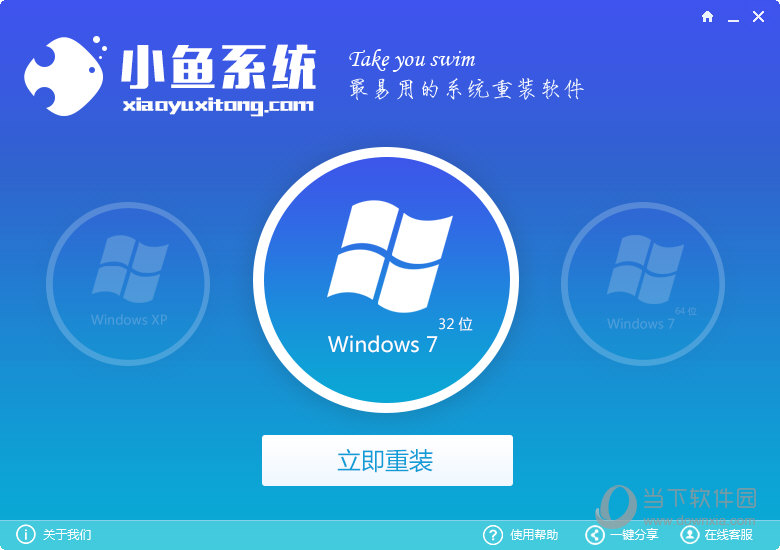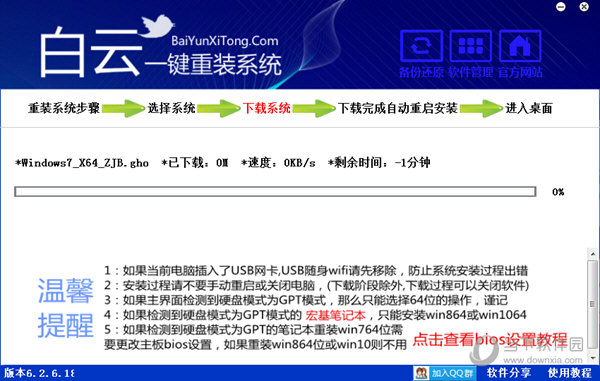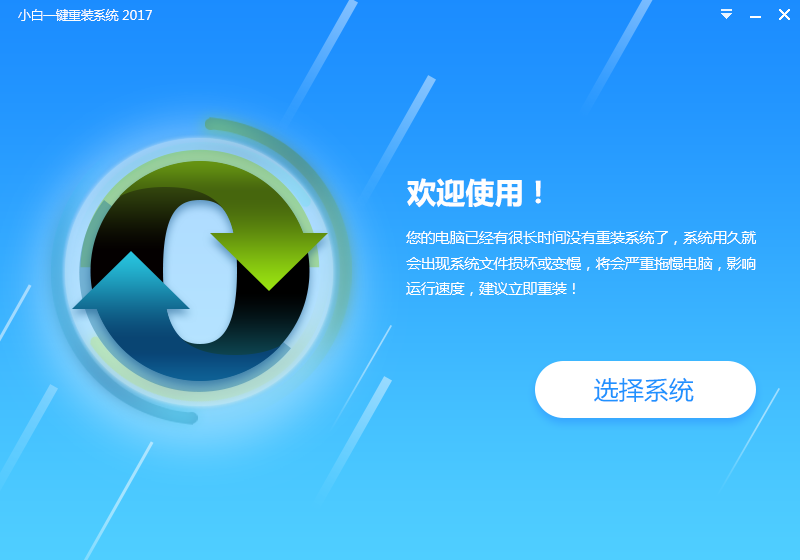Win8资源管理器在哪 怎么打开Win8资源管理器
更新时间:2017-06-22 10:43:54
最近有网友网友问小编,Win8资源管理器在哪?我怎么找不到进入入口。针对这个问题,小编简单做个解答。资源管理器其实在系统中用的较少,其界面就是和进入“计算机”内部是一样的,没啥特别的功能!由于Win8系统在一些方面有所改进,有些朋友可能一下子找不到Win8资源管理器在哪,下面简单介绍几种方法吧。
其实Win8进入资源管理器的方法与Win7基本相似,可以通过多种方法进入资源管理器,最方便的方法是使用组合快捷键进入Win8资源管理器。
打开Win8资源管理器方法一:同时按 Windows + E 组合快捷键即可打开(Win7、XP系统同样适用。
打开Win8资源管理器方法二:点击任务栏上默认的"资源管理器文件图标"同样可以进入资源管理器。
打开Win8资源管理器方法三:将鼠标移至系统右侧,之后弹出操作然,然后在“超级按钮”里搜索“资源管理器”,之后即可找到了,如下图:

进入Win8资源管理器的方法还有很多,由于进入资源管理器与进入我们计算机功能都是一样的,并无什么特殊功能。因此即使不知道如何进入Win8资源管理器也没关系,我们只需要进入“计算机”即可管理电脑资源了。
猜你还喜欢:怎么用u盘装win8系统 手把手教你用U盘装Win8
系统重装相关下载
Win8技巧相关推荐
重装系统软件排行榜
- 【电脑系统重装】小马一键重装系统V4.0.8装机版
- 【电脑重装系统】系统之家一键重装系统V6.0精简版
- 【重装系统软件下载】屌丝一键重装系统V9.9.0尊享版
- 【电脑重装系统】系统之家一键重装系统软件V5.3.5维护版
- 系统基地一键重装系统工具极速版V4.2
- 【电脑重装系统】小马一键重装系统V7.5.3
- 小白一键重装系统v10.0.00
- 【一键重装系统】系统基地一键重装系统工具V4.0.8极速版
- 【重装系统】魔法猪一键重装系统工具V4.5.0免费版
- 系统重装软件系统之家一键重装V1.3.0维护版
- 【电脑重装系统】黑云一键重装系统软件V4.2免费版
- 黑云一键重装系统软件下载免费版5.9.6
- 【重装系统】无忧一键重装系统工具V5.8最新版
- 深度一键重装系统软件V8.8.5简体中文版
- 雨林木风一键重装系统工具V7.6.8贡献版
重装系统热门教程
- 系统重装步骤
- 一键重装系统win7 64位系统 360一键重装系统详细图文解说教程
- 一键重装系统win8详细图文教程说明 最简单的一键重装系统软件
- 小马一键重装系统详细图文教程 小马一键重装系统安全无毒软件
- 一键重装系统纯净版 win7/64位详细图文教程说明
- 如何重装系统 重装xp系统详细图文教程
- 怎么重装系统 重装windows7系统图文详细说明
- 一键重装系统win7 如何快速重装windows7系统详细图文教程
- 一键重装系统win7 教你如何快速重装Win7系统
- 如何重装win7系统 重装win7系统不再是烦恼
- 重装系统win7旗舰版详细教程 重装系统就是这么简单
- 重装系统详细图文教程 重装Win7系统不在是烦恼
- 重装系统很简单 看重装win7系统教程(图解)
- 重装系统教程(图解) win7重装教详细图文
- 重装系统Win7教程说明和详细步骤(图文)